Аварийное энергоснабжение
Чтобы перепады напряжения не сбивали настройки, обзаведитесь ИБП, для не продолжительной автономной работы (15-20 минут) достаточно маломощной модели в пределах 500-600 VA.
Помимо самого сервера от ИБП стоит запитать так же Switch.
Разумеется, чем выше энергопотребление сервера, что зависит от частоты и модели CPU, количества HDD и т.д., тем более мощным должен быть источник бесперебойного питания.
1. Установка локальных принтеров.
1) Подключите принтеры к компьютерам, включите питание, вставьте диски с драйверами (соответствующих принтеров) в приводы:
· Epson Stylus к Glav_Buh;
· Sumsung к Zam_OlgaBorisovna;
· Samsung ML-1250 к Budg_Ksenia, HP LaserJet 1020 к Budget;
· Samsung ML-1650 к Rasch_Alla;
· HP LaserJet 1000 к Server.
2) Операционная система Windows 2000 полностью поддерживает стандарт Plug-and-Play – (включил и работай), поэтому установка локального принтера, не представляет никаких затруднений - достаточно просто подключить принтер и включить компьютер. После загрузки системы отобразится диалог автоматической установки, и через некоторое время в нем появляется сообщение об успешном завершении установки принтера.
3) Если автоматическая установка по каким-либо причинам не была запущена, можно установить модем вручную. Нажмите «Пуск» > «Настройка» > «Панель управления» > «Принтеры» > «Установка принтера».
4) Появится окно «Мастер установки принтеров», затем окно выбора типа устанавливаемого принтера, выберете локальный принтер.
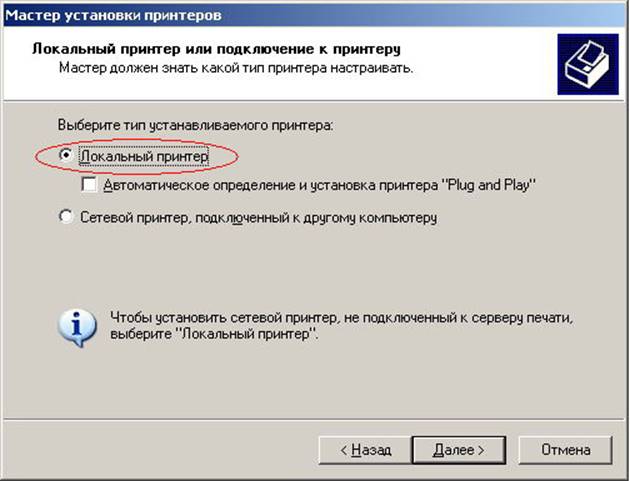
Рис. 7.20 Выбор типа принтера.
В котором можно запустить автоматическую установку (если отметить галочкой «Автоматическое определение и установка принтера») или установить вручную (если не отмечать галочкой данный пункт), нажать «Далее» и установить с диска или выбрать из списка.
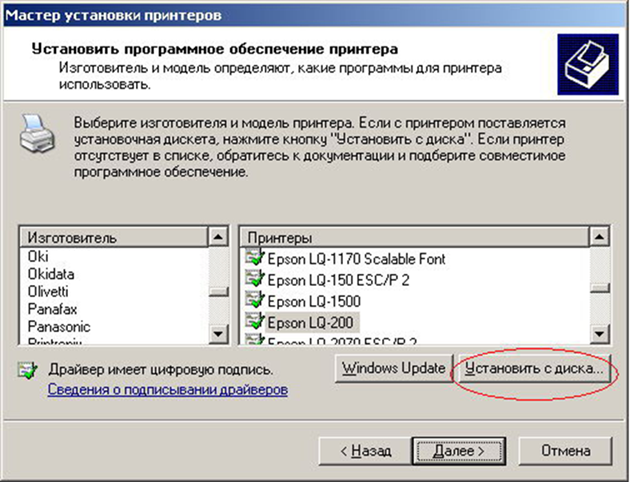
Рис. 7.20 Выбор типа установки принтера.
5) При установке с диска, вставьте в привод диск с драйвером и выберете путь к диску.
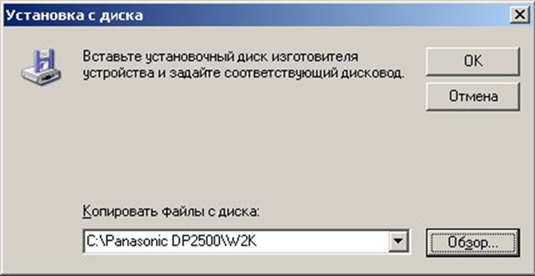
Рис. 7.20 Выбор пути к драйверу принтера.
6) Далее действуйте согласно инструкции по применению драйвера.
7) Откроется окно «Завершение мастера установки принтеров», нажмите «Готово», вновь установленный принтер появится в списке установленных принтеров.
2. Установка сетевых принтеров.
1) Нужно установить сетевые принтеры, :
· Samsung ML-1650, подключенный к Rasch_Alla, на Rasch_Nastia и Rasch_Tania;
· HP LaserJet 1000 , подключенный к Server, на Zam_Anna, Proizv_SbiS, Proizv_ElenaE, Proizv_Elina, Proizv_Katia;
2) При установке принтеров в системе Windows общий доступ к ним не дается по умолчанию, но можно открыть доступ к любому принтеру, установленному на компьютере (подразумевается, что принтер Вы уже установили на вашем компьютере). Нажмите «Пуск» > «Панель управления» > «Принтеры» и вызовите свойства принтера, на вкладке доступ выберете пункт «Общий доступ к данному принтеру», введите сетевое имя и нажмите «Применить».

Рис. 7.20 Открытие общего доступа к принтеру.
3) На компьютерах, где необходимо установить сетевые принтеры, нажмите «Пуск» > «Настройка» > «Панель управления» > «Принтеры» > «Установка принтера».
4) Появится окно «Мастер установки принтеров», затем окно выбора типа устанавливаемого принтера, выберете сетевой принтер, подключенный к другому компьютеру и нажмите «Далее».
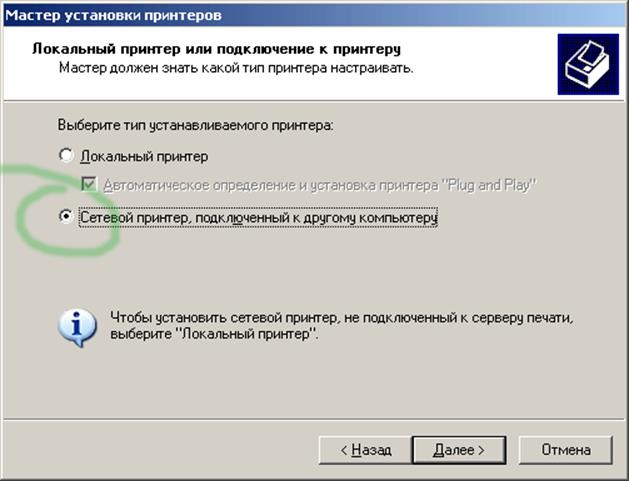
Рис. 7.20 Выбор типа принтера.
5) Найдите нужный принтер, к которому настроили общий доступ и нажмите «ОК».
6) Теперь можно печать документы с любого компьютера вашей сети (компьютер к которому подключен принтер должен быть включен).
Уважаемый посетитель!
Чтобы распечатать файл, скачайте его (в формате Word).
Ссылка на скачивание - внизу страницы.